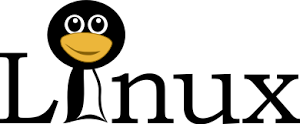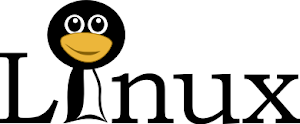In questa semplice guida vedremo come installare e utilizzare GDFuse – FUSE filesystem over Google Drive utile tool che ci consente di accedere e operare in Google Drive direttamente dal nostro file manager in Linux.
Google Drive è un sevizio Cloud che ci consente di accedere ad una spazio web gratuito di 15 GB nel quale potremo caricare o condividere file. Tra le principali caratteristiche di Google Drive troviamo l’integrazione di Google Docs suite per l’ufficio via web che ci consente di creare, modificare o visualizzare direttamente dal nostro browser documenti, fogli di calcolo, presentazioni ecc. A più di un’anno dal debutto deve ancora arrivare il client ufficiale per Linux per questo motivo sono nate diverse petizioni e progetti dedicati. Tra i più diffusi troviamo Insync software che ci consente di accedere a Google Drive oltre a disporre di svariate funzionalità, peccato che dalla versione stabile sia diventata un’applicazione a pagamento, in alternativa possiamo utilizzare Otixo servizio web che si consente di accedere a Google Drive, Dropbox, SkyDrive, Box direttamente dal nostro file manager grazie al supporto per Webdav anche se il servizio dispone di traffico limitato di dati.
Per poter accedere a Google Drive da Linux gratuitamente è disponibile il nuovo progetto GDFuse – FUSE filesystem over Google Drive progetto davvero molto interessante che andremo a scoprire in questo nostro articolo.
Per poter accedere a Google Drive da Linux gratuitamente è disponibile il nuovo progetto GDFuse – FUSE filesystem over Google Drive progetto davvero molto interessante che andremo a scoprire in questo nostro articolo.
GDFuse è un tool open source attraverso il quale potremo montare il nostro spazio web di Google Drive nel nostro file manager Linux come un normale disco esterno, pendrive ecc.
Possiamo accedere al nostro Google Drive dal nostro file manager come Nautilus, Thunar, Dolphin ecc ed operare nei file presenti in esso spostandoli, creandone di nuovi o nuove cartelle, ecc., solo per i documenti salvati con Google Docs è possibile solo avviarli e non modificarli o eliminarli.
FUSE filesystem over Google Drive ci consente di accedere al cestino di Google Drive oltre a disporre di supporto per account multipli (potremo quindi montare contemporaneamente più account Google cosi da copiare file in essi, sincronizzarli con software dedicati e altro ancora).
Possiamo accedere al nostro Google Drive dal nostro file manager come Nautilus, Thunar, Dolphin ecc ed operare nei file presenti in esso spostandoli, creandone di nuovi o nuove cartelle, ecc., solo per i documenti salvati con Google Docs è possibile solo avviarli e non modificarli o eliminarli.
FUSE filesystem over Google Drive ci consente di accedere al cestino di Google Drive oltre a disporre di supporto per account multipli (potremo quindi montare contemporaneamente più account Google cosi da copiare file in essi, sincronizzarli con software dedicati e altro ancora).
GDFuse non richiede alcun accesso da Root dato che andremo ad installare il tool nella nostra home attraverso Opam (OCaml Package Manager) ottimo tool che ci facilita l’installazione / compilazione di applicazioni principalmente open source.
La prima cosa da fare per installare GDFuse è installare OCaml per farlo basta digitare da terminale:
cd wget http://www.ocamlpro.com/pub/opam_installer.sh sh ./opam_installer.sh /usr/local/bin
la compilazione / installazione nella home di OCaml richiede dai 10 ai 30 minuti il tempo dipende sia dalla velocità della nostra connessione che performance del nostro pc.
Al termine dell’installazione di OCaml ci verrà chiesto di confermare il file di configurazione basta confermare sempre con Yes o premendo semplicemente invio.
Una volta installato OCaml potremo installare GDFuse digitando:
cd opam install google-drive-ocamlfuse
confermiamo l’installazione nella nostra home
al termine avremo GDFuse – FUSE filesystem over Google Drive installato a questo punto dovremo inserire il nostro account Google per farlo da terminale digitiamo:
google-drive-ocamlfuse
Questo comando crea un file di configurazione config nella directory ~/.gdfuse/default che contiene l’url per ottenere l’autorizzazione di accedere all’unità di Google.
Basta quindi cliccare su Ctrl+h per visualizzare i file nascosti e andare nella cartella .gdfuse -> default e avviamo con l’editor di testo il file config nel quale troveremo l’url da inserire nel nostro browser per confermare l’accesso a Google Drive da parte di GDFuse.
Una volta autenticato e confermato l’accesso con le nostre credenziali potremo montare Google Drive nella nostra distribuzione digitando:
google-drive-ocamlfuse mountpoint
avviamo il nostro file manager e troveremo montata la partizione con Google Drive.
E’ possibile avviare in automatico GDFuse dal menu -> applicazioni d’avvio e inserendo il comando google-drive-ocamlfuse mountpoint.
Una volta montato Google Drive è possibile smontarlo come una normale partizione.